معرفة درجة حرارة المعالج والهارد بدقة تُعتبر من الأشياء الهامة التي يجب الانتباه لها دائماً، وذلك حتى لا تتسبب الحرارة المرتفعة في حدوث أضرار للجهاز ومكوناته في المُستقبل. الجدير بالذكر أن حرارة الكمبيوتر أو اللاب توب تنتج بسبب الحرارة التي تتولد من المعالج "البروسيسور" والهارد ديسك وكارت الشاشة " الفيجا "، لذلك نتحدث معكم اليوم عن كيفية مراقبة درجة حرارة المعالج والهارد وأيضاً كارت الشاشة، بحيث نكون على اطلاع بكل ما يجري في الجهاز والانتباه للارتفاعات التي تحدث في درجة الحرارة دون أن ندري والتي قد تتسبب في تلف أجزاء من الكمبيوتر أو اللاب توب على المدى الطويل. الفكرة أن لكُل قطعة بجهاز الكمبيوتر درجة حرارة قصوى لا يجب تخطيها، وعند تكرار تخطيها ستكون هذه القطعة مُعرضة للتلف ويُمكن أن تلحق تلفاً آخر بقطعة أخرى.

كيفية معرفة درجة حرارة المعالج:
لكي تتمكن من معرفة حرارة البروسيسور ستحتاج إلى تثبيت برنامج Argus Monitor على الكمبيوتر أو اللاب توب الخاص بك، ويمكنكم تحميل الاصدار الأخير من البرنامج من خلال هذا الرابط. هذا البرنامج وبكل بساطة يتيح لك معرفة درجة حرارة المعالج CPU بشكل مُباشر ولحظي من خلال منحنيات توضح لك الارتفاعات والانخفاضات لحظة بلحظة، أي أنك ستتمكن من مراقبة حرارة المعالج بدقة عالية. أيضاً يتيح لك البرنامج معرفة درجة حرارة كارت الشاشة GPU والقرص الصلب " الهارد ديسك ".

بعد تحميل البرنامج وتثبيته على جهازك، قم بفتحه حيث ستلاحظ بعد فتح البرنامج وجود عدة تبويبات في الأعلى، وكُل تبويب خاص بدرجة حرارة جزء معين بداخل جهاز الكمبيوتر. التبويب الأول والمُسمى Overview يعطيك نظرة عامة عن درجات الحرارة الخاصة بمكونات الجهاز، لذلك ستجد درجة حرارة المعالج والهارد وكارت الشاشة كما هو مُبين في الأعلى. أما اذا أردت مراقبة ومعرفة كل درجة حرارة بشكل تفصيلي، فيمكنك الدخول على التبويب الخاص بكل قطعة مثل CPU Temp الخاص بدرجة حرارة المعالج وتبويب GPU Temp الخاص بدرجة حرارة كارت الشاشة وكذلك تبويب HD Temp لمعرفة درجة حرارة الهارد. الصورة التالية توضح لكل بالتفصيل درجة حرارة المعالج ودرجة الحرارة لكل نواة في الهارد، كذلك ستجد درجة الحرارة القصوى التي يجب عدم تخطيها. في أسفل الصورة ناحية اليمين ستجد اسم المعالج والجيل الخاص به.
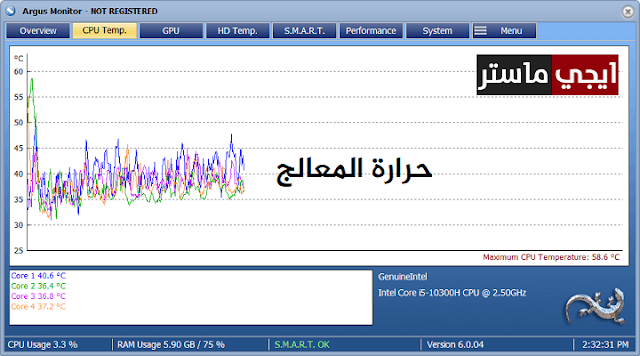
يوجد تبويب هام بداخل البرنامج يُسمى S.M.A.R.T ومنه ستتمكن من معرفة بيانات ومعلومات تفصيلية عن الهارد ديسك مثل الشركة التي أنتجته ورقم التسلسل المكتوب عليه واسم الهارد ومساحته الكلية ودرجة الحرارة وعدد ساعات التشغيل والمساحة المتاحة عليه وأخيرًأ حالته العامة. في حالة وجود أكثر من هارد بداخل الجهاز، فيمكنك اختيار الهارد الذي تريد عرض بياناته كما هو مبين في الصورة التالية.

بالنسبة للتبويب المُسمى Performance فهو لمعرفة الأداء الخاص بالمعالج من حيث السرعة ونظام التربو وكذلك طاقة المعالج CPU Power، ستجد أيضًا في هذا التبويب اسم المعالج ونوعه والجيل.

البرنامج يحتوي على تبويبات أخرى في النسخة المدفوعة من البرنامج، مثل تبويب Mainboard لمعرفة كُل ما يخص اللوحة الأم والتحكم في سرعة مروحة المعالج لو كنت ترغب في ذلك والتحكم في درجة الحرارة بشكل أوسع، كذلك يوجد تبويب System لعرض حالة الرامات والمستخدم منها وكذلك كارت الشبكة وغير ذلك.

تابع أيضاً:
- خطوات تسريع الكمبيوتر واللاب توب بدون برامج.
- برنامج تحديث تعريفات الكمبيوتر اون لاين مجانا.
- فحص الهارد ديسك والتأكد من سلامته وحالته الفنية.

